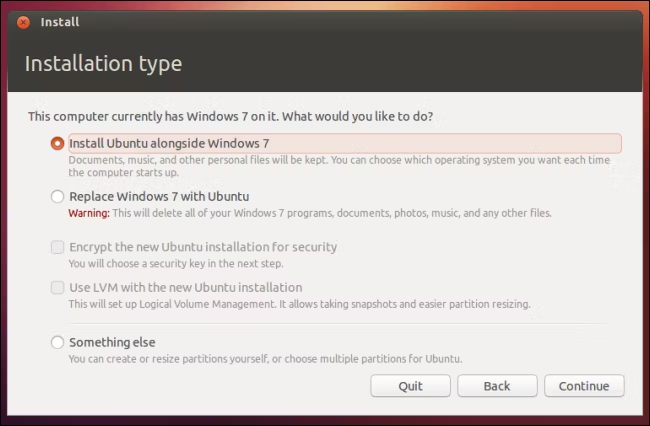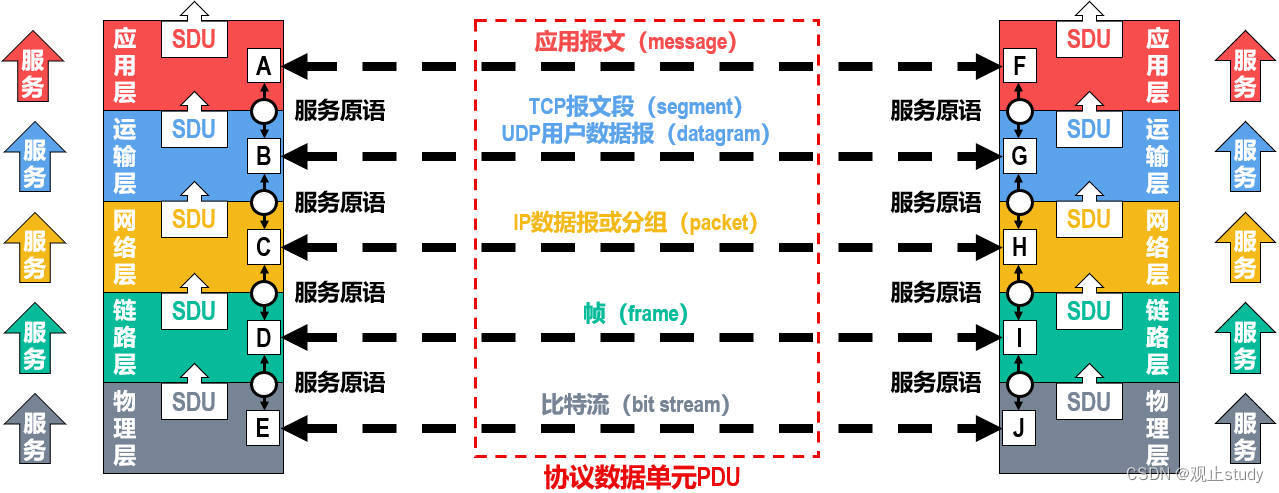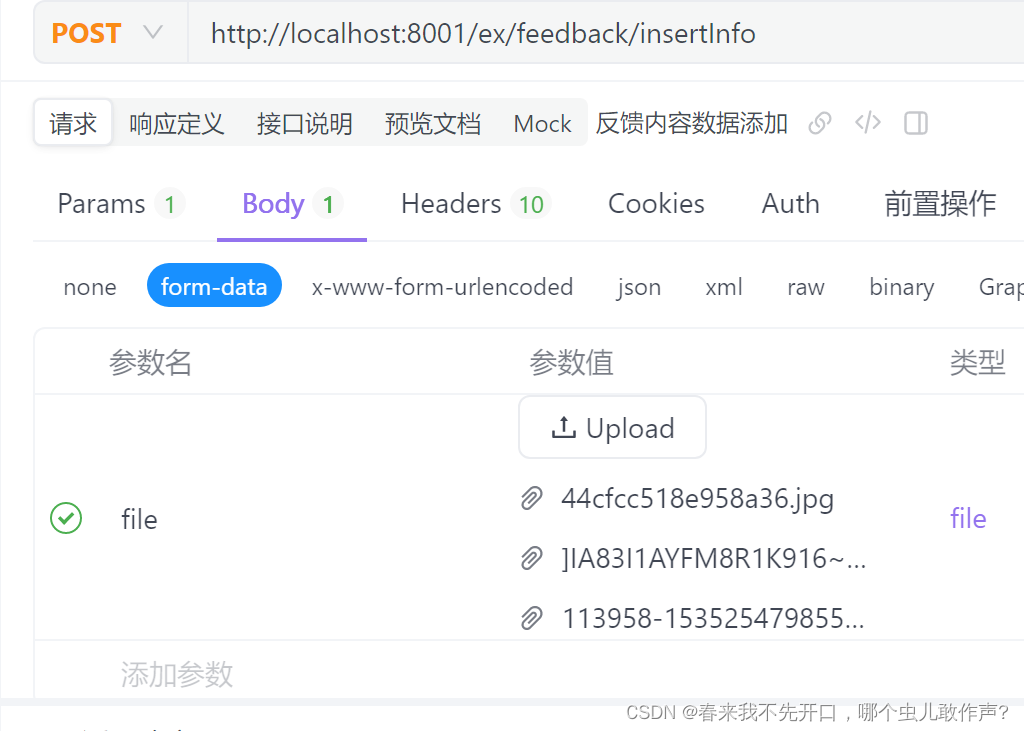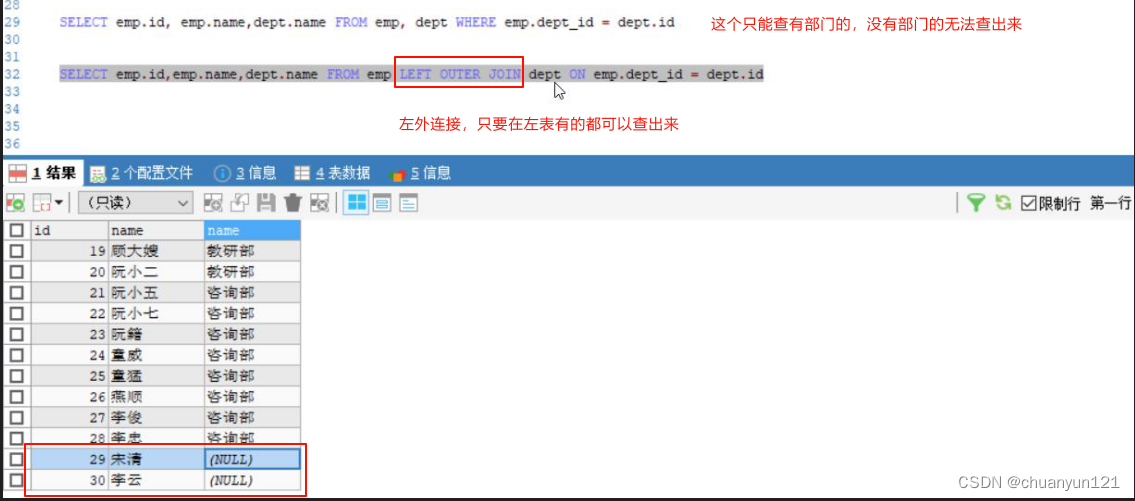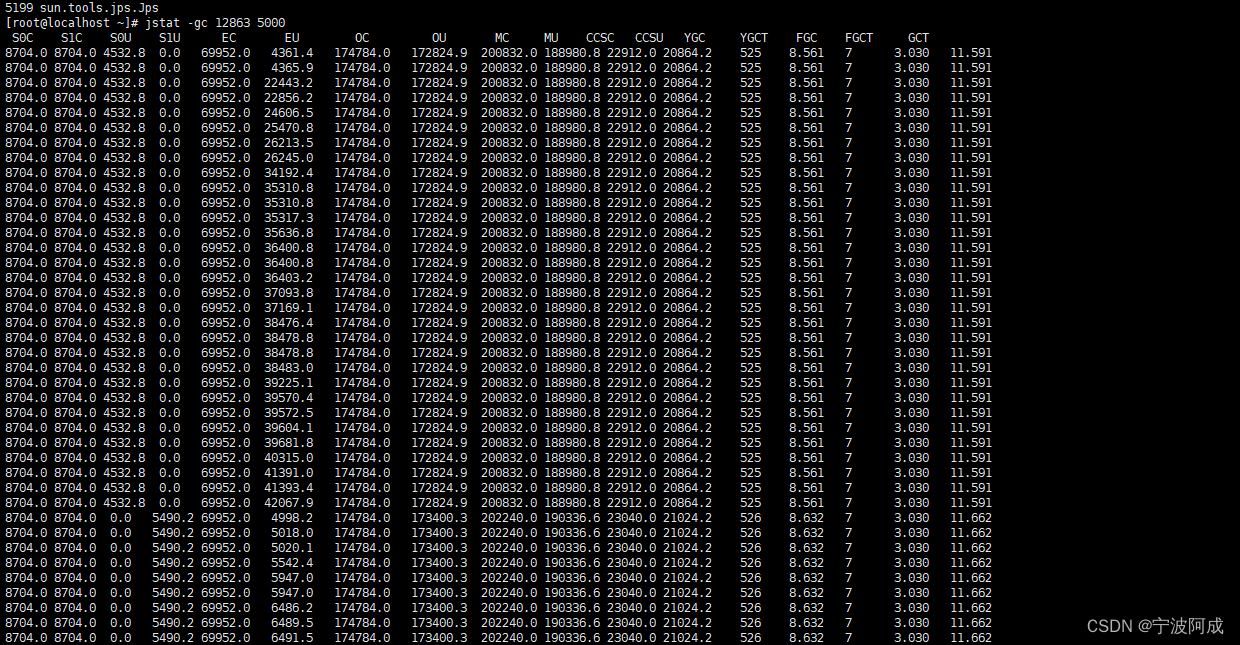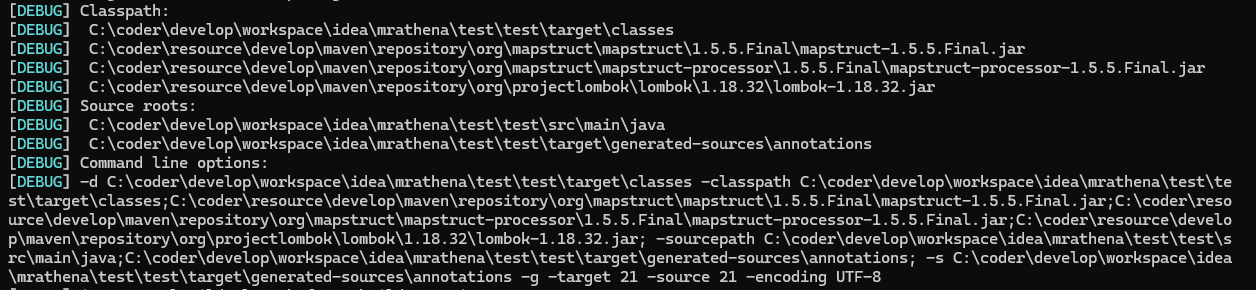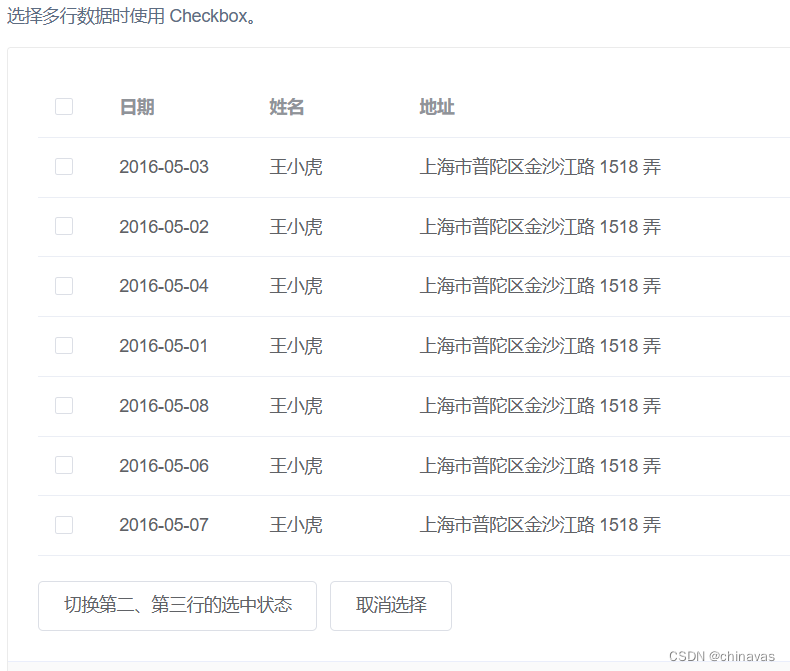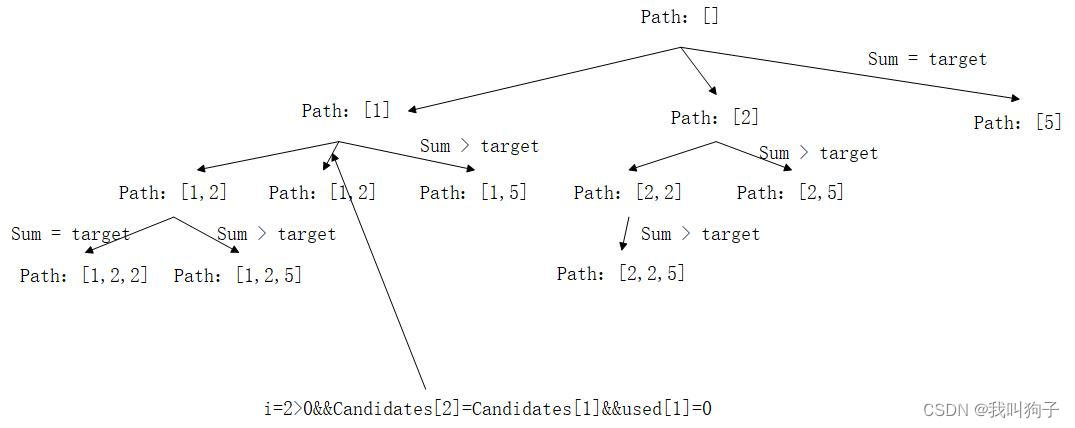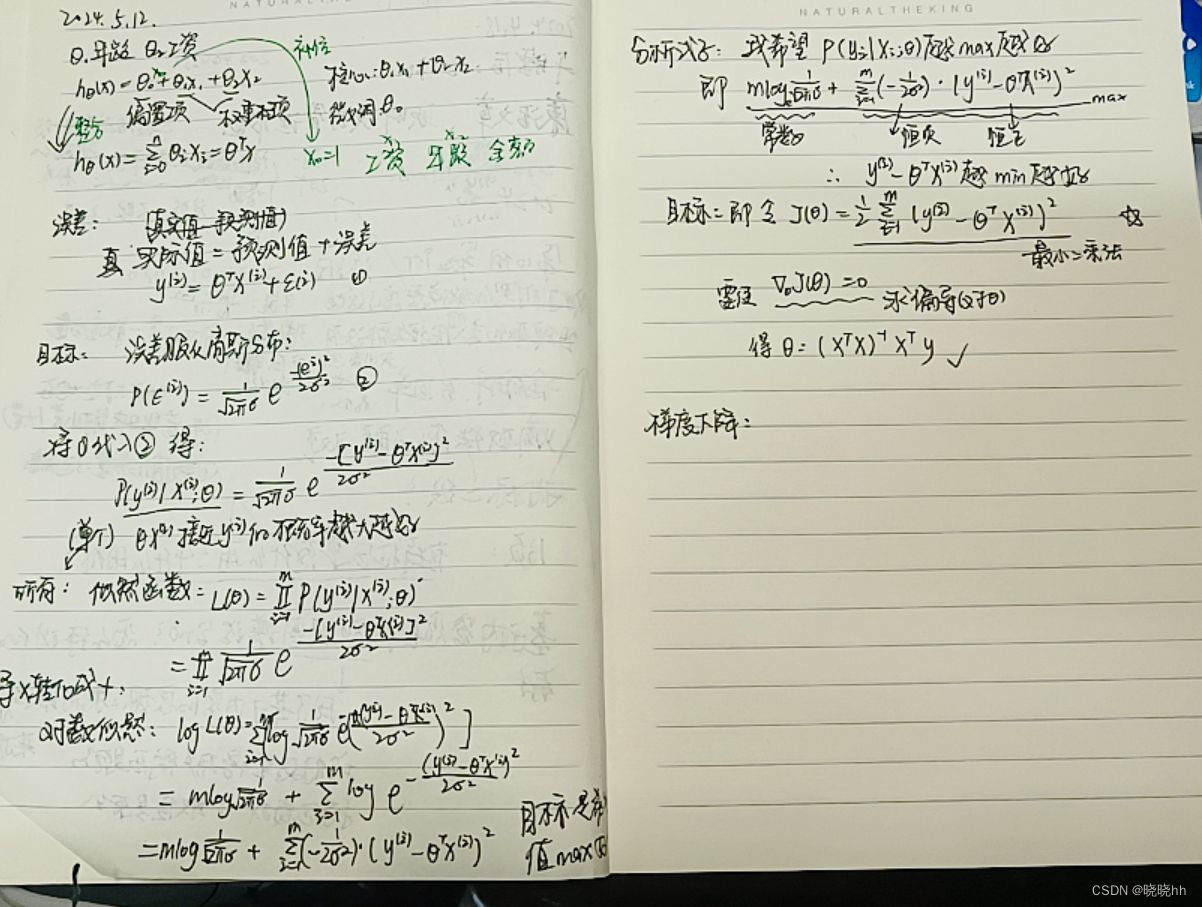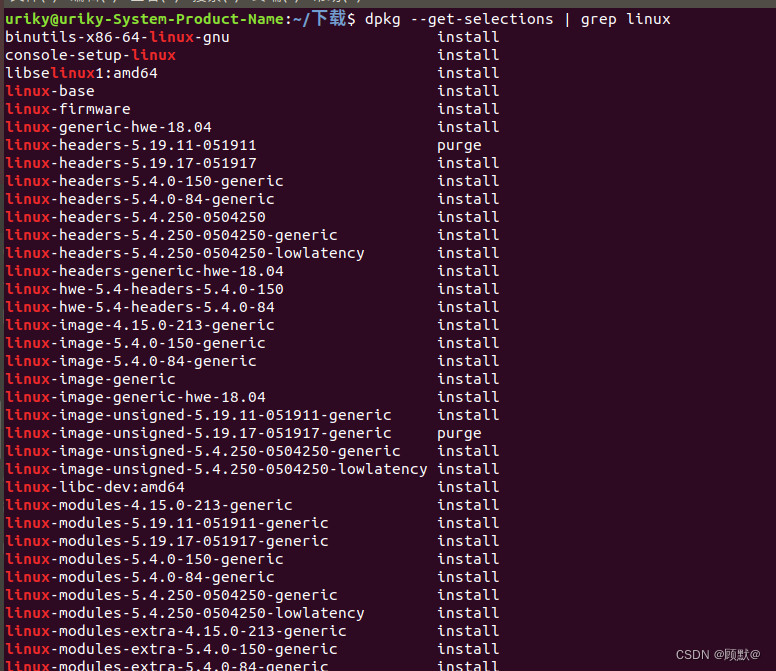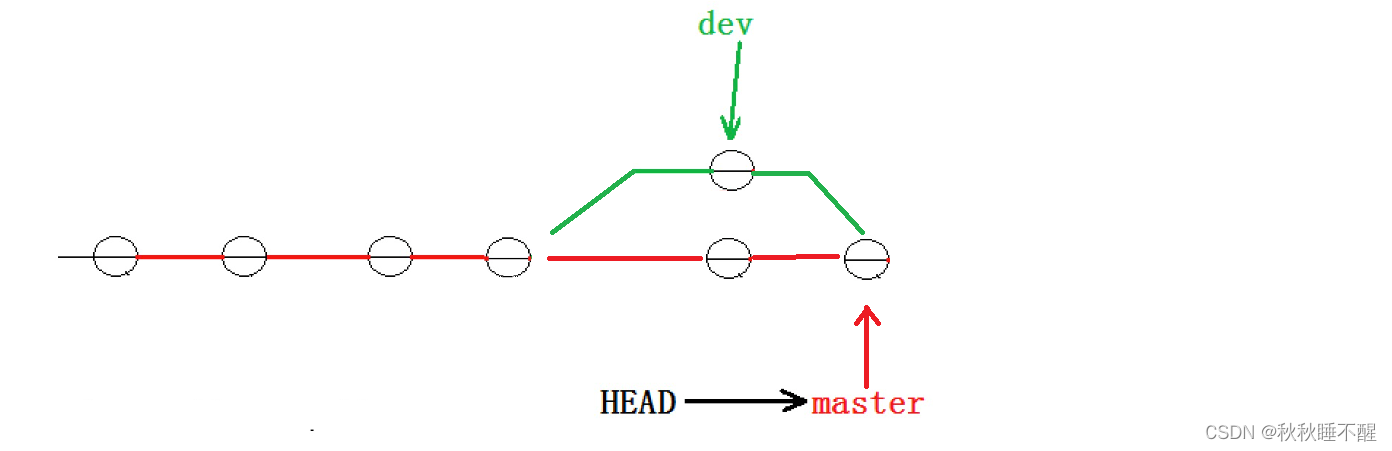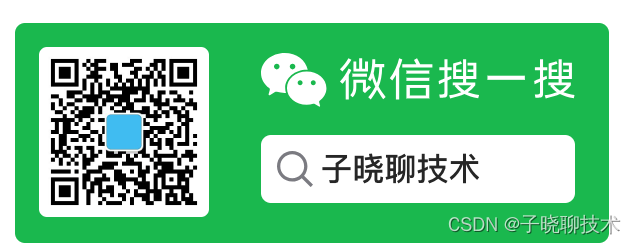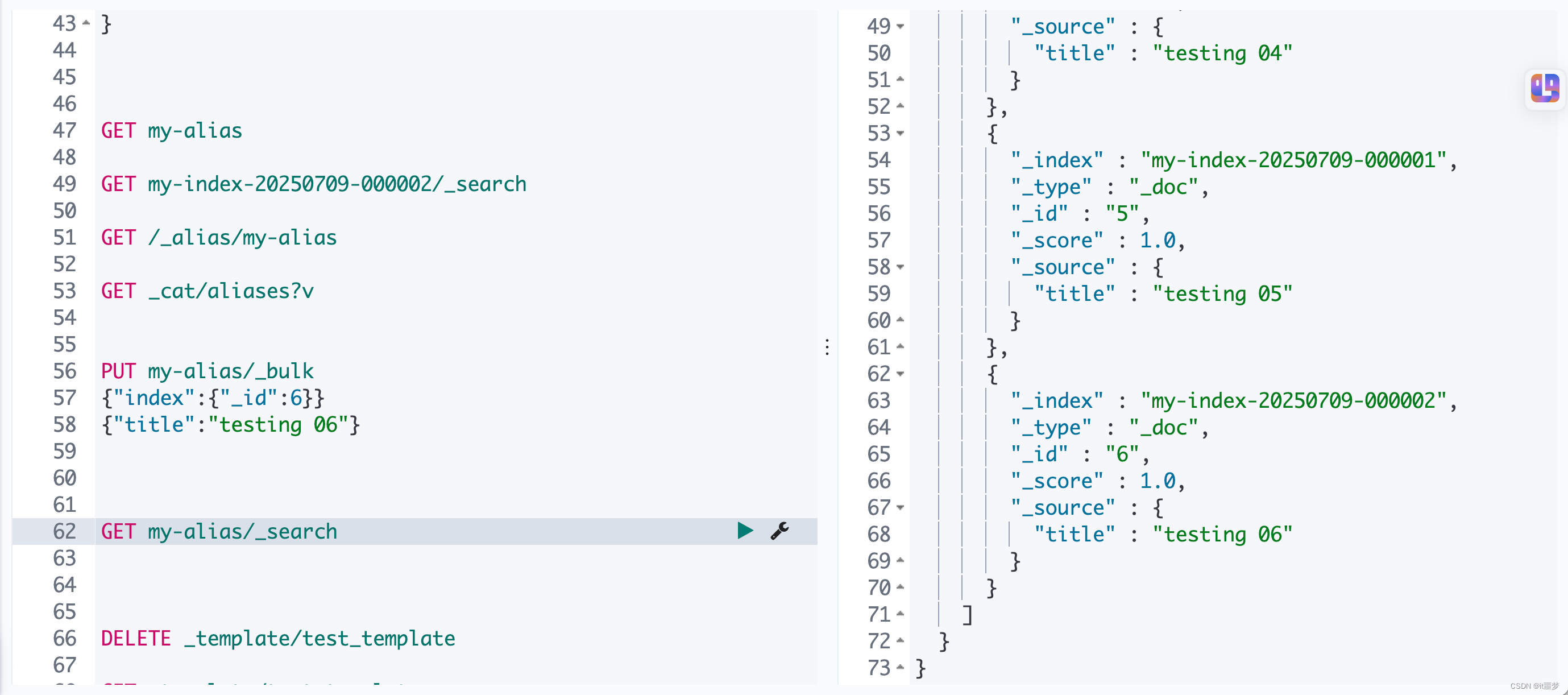序言
大多数计算机附带一个操作系统,但你可以在一台电脑上安装多个操作系统。安装两个操作系统,并在启动时在它们之间进行选择。
谷歌和微软终止了英特尔的双启动Windows和Android PC计划,但你可以在安装Windows 7的同时安装Windows 8.1,在同一台计算机上同时安装Linux和Windows,也可以在安装Mac OS X时同时安装Windows或Linux。
双系统引导的工作原理
计算机的操作系统通常安装在其内部硬盘驱动器上。启动计算机时,BIOS会从硬盘驱动器加载引导加载程序,引导加载程序会引导已安装的操作系统。
安装的操作系统的数量没有限制,你可以在电脑中放入第二个硬盘驱动器,并在其中安装操作系统,在BIOS或引导菜单中选择要引导的硬盘驱动器。你还可以从外部存储介质启动操作系统,如实时Linux系统或Windows To Go USB驱动器。
即使你只有一个硬盘,你也可以在这个硬盘上安装多个操作系统。通过将驱动器划分为多个不同的分区,可以为一个操作系统提供一个分区,为另一个操作体系提供另一个分区并在它们之间拆分驱动器。(事实上,许多操作系统都使用多个分区。关键是,你将驱动器的一部分用于一个操作系统,将驱动器的另一部分用于另一个。)
当你安装Linux发行版时,它通常会安装Grub引导加载程序。如果已经安装了Windows,则在启动时Grub加载,而不是Windows启动加载程序,允许你选择要启动的操作系统。Windows也有自己的引导加载程序,如果你安装了多个版本的Windows,可以使用它在不同版本的Windows之间进行选择。

为什么要双系统
不同的操作系统有不同的用途和优势。安装多个操作系统可以让你在两个操作系统之间快速切换,并拥有最适合工作的工具。它还使试用和试验不同的操作系统变得更容易。
例如,你可以同时安装Linux和Windows,使用Linux进行开发工作,并在需要使用仅限Windows的软件或玩PC游戏时引导到Windows。如果你喜欢Windows 7,但想试用Windows 8.1,你可以将Windows 8.1与Windows 7一起安装,并在启动时在两者之间进行选择,因为你知道你永远可以回到Windows 7。如果你使用的是Mac,你可以将Windows与Mac OS X一起安装,并在需要运行仅限Windows的软件时启动。
你可以使用虚拟机软件而不是设置双引导系统,但双引导系统可以让你在硬件上以完全的本地速度同时使用这两个操作系统。你不必处理虚拟机的开销,这在3D图形方面尤其糟糕。缺点是一次只能使用一个已安装的操作系统。

在操作系统之间切换
如果每个操作系统都安装在一个单独的驱动器上,那么每次启动时都可以选择不同的驱动器作为启动设备,从而在两者之间进行切换,但这很不方便,而且你可能会在同一个驱动器上安装两个操作系统,所以这就是启动管理器的用武之地。
通过重新启动计算机并选择要使用的已安装操作系统,在已安装的操作系统之间切换。如果你安装了多个操作系统,启动计算机时应该会看到一个菜单。此菜单通常是在你的计算机上安装其他操作系统时设置的,因此你不会看到你是只安装了Windows还是只安装了Linux。
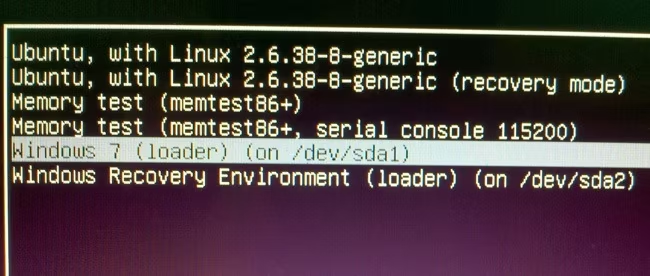
设置双引导系统
设置双引导系统相当容易。以下是预期内容的快速概述:
Windows和Linux:如果你的电脑上没有安装操作系统,请先安装Windows。创建Linux安装介质,启动到Linux安装程序,然后选择将Linux与Windows一起安装的选项。
Windows和另一个Windows:从Windows内部缩小当前的Windows分区,并为其他版本的Windows创建一个新分区。启动到其他Windows安装程序,然后选择你创建的分区。
Linux和另一个Linux:你应该能够通过先安装一个然后安装另一个来双引导两个Linux发行版。选择将新的Linux系统与旧的Linux系统一起安装。在安装程序中调整旧的Linux分区的大小,如果安装程序不自动执行此操作,则创建新的分区以腾出空间。
Mac OS X和Windows:Mac OS X附带的Boot Camp实用程序允许你在Mac上轻松设置Windows双启动系统。
Mac OS X和Linux:Boot Camp不允许你设置双启动Linux系统,所以你需要在这里做更多的工作。